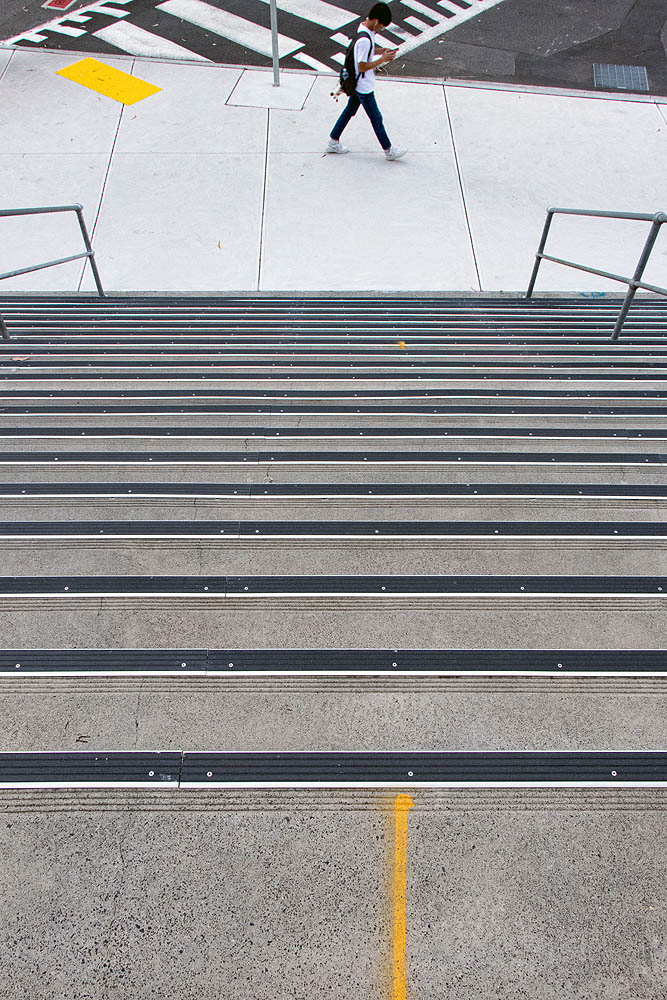El poder de SketchUp: cómo crear diseños de otro nivel en poco tiempo
Con este post, descubriremos cómo SketchUp puede potenciar tus habilidades de diseño y cómo puedes usarlo para crear diseños de otro nivel en poco tiempo. ¿Estás listo? ¡Vamos a ello!
Una Mirada a SketchUp
SketchUp es una aplicación de modelado 3D que se destaca por su interfaz intuitiva y amigable. No importa si eres un principiante o un profesional con años de experiencia, SketchUp tiene algo que ofrecerte. Su gama de funcionalidades y la versatilidad de su entorno hacen que sea una opción ideal para todo, desde el diseño de interiores hasta la arquitectura y la ingeniería.
Familiarizándote con SketchUp
Comenzar a trabajar con una nueva herramienta puede ser desalentador, así que empecemos por lo básico. Cuando abras SketchUp por primera vez, verás una interfaz con muchas opciones.
- La interfaz de usuario: En la parte superior de la pantalla, encontrarás una barra de herramientas. En la parte central, tendrás el espacio de trabajo. A la derecha, encontrarás una serie de paneles que puedes abrir y cerrar según tus necesidades.
- Herramientas de navegación básicas: Para moverte a través del espacio 3D de SketchUp, utilizarás tres herramientas principales. La herramienta Orbitar te permite girar alrededor de tu modelo, la herramienta Panorámica mueve la vista a lo largo del plano, y la herramienta Zoom acerca y aleja la vista de tu modelo.
Creando tu primer modelo 3D
Ahora que entiendes cómo moverte en SketchUp, es hora de empezar a crear. Para facilitar las cosas, vamos a comenzar con algo simple: un cubo.
- Herramienta Línea (L): Esta es la herramienta básica de dibujo en SketchUp. Te permite dibujar líneas en cualquier dirección. Intenta usarla para dibujar un cuadrado en el área de trabajo.
- Herramienta Empujar/Tirar (P): Esta herramienta toma una cara plana y la extiende para crear un volumen. Utilízala para extruir el cuadrado en un cubo.
- Herramienta Mover (M): Esta herramienta te permite mover objetos en tu espacio de trabajo. Intenta mover el cubo a una nueva ubicación en el espacio de trabajo.
- Herramienta Rotar (Q): Esta herramienta te permite girar tus objetos. Para usarla, selecciona un objeto, define un punto de pivote y establece el ángulo de rotación.
Estos pasos deberían ayudarte a crear tu primer modelo 3D en SketchUp. Recuerda, la práctica hace al maestro, así que no te preocupes si te lleva un tiempo acostumbrarte a estas herramientas.
Diseñando con mayor complejidad
Una vez que te sientas cómodo con las herramientas básicas, puedes empezar a experimentar con diseños más complicados. Intentemos con algo un poco más desafiante: una casa simple.
Herramienta Rectángulo (R): Similar a la Herramienta Línea, pero te permite dibujar rectángulos de una sola vez. Prueba a usarla para dibujar la base de la casa.
- Herramienta Empujar/Tirar (P): Al igual que con el cubo, puedes usar esta herramienta para dar volumen a la base de la casa.
- Herramienta Línea (L): Utiliza esta herramienta para dibujar el techo de la casa. No te limites a un diseño sencillo, experimenta con distintas formas y estilos para hacer que tu casa sea única.
- Herramienta Mover (M): Al igual que antes, puedes utilizar esta herramienta para ajustar la forma y la posición de tu casa una vez que la hayas dibujado.
Estos pasos básicos te ayudarán a empezar con tu casa, pero no tengas miedo de experimentar y probar cosas nuevas.
Aplicando texturas y colores
Después de dominar las herramientas de modelado, el siguiente paso es aprender a trabajar con texturas y colores. Añadir texturas y colores a tus modelos puede darles un aspecto más realista y añadir un nivel extra de detalle a tus diseños.
- Biblioteca de Materiales: SketchUp viene con una biblioteca de materiales predefinida que puedes usar en tus modelos. Puedes acceder a ella a través del icono de la paleta de pintura en la barra de herramientas.
- Aplicación de Materiales: Para aplicar un material a una parte de tu modelo, selecciona el material de la biblioteca, luego utiliza la herramienta Cubo de Pintura (B) y haz clic en la parte de tu modelo que quieras pintar.
Renderizando tus modelos
El último paso en el proceso de diseño 3D es la renderización. La renderización es el proceso de convertir tu modelo 3D en una imagen 2D, lo que puede ser útil para presentaciones, compartir tus diseños o visualizar cómo se vería tu modelo en el mundo real.
- Opciones de Renderizado: SketchUp ofrece varias opciones para renderizar tu modelo. Puedes usar la función incorporada para obtener una imagen básica, o puedes usar un motor de renderizado externo, como V-Ray o KeyShot, para obtener resultados más detallados y realistas.
- Ajuste de la Vista: Antes de renderizar, tendrás que decidir cómo quieres que se vea tu modelo. Esto incluye seleccionar el ángulo de la cámara, ajustar la iluminación y decidir si quieres incluir un fondo o un entorno.
- Exportación de tu Trabajo: Cuando estés satisfecho con tu modelo, puedes exportarlo en varios formatos. Para una imagen 2D, puedes exportar tu modelo como un archivo JPEG, PNG, TIFF, o BMP. Si necesitas un modelo 3D, puedes exportarlo como un archivo STL, OBJ, o FBX.